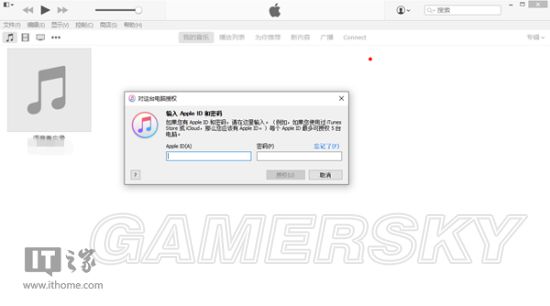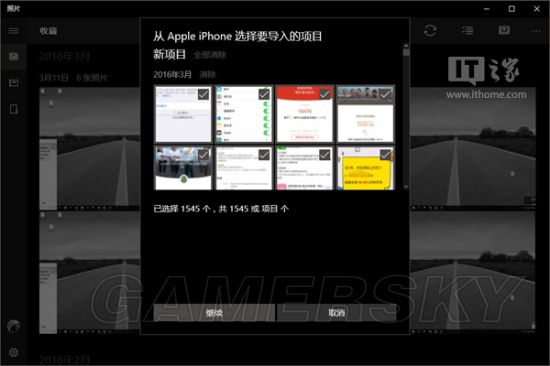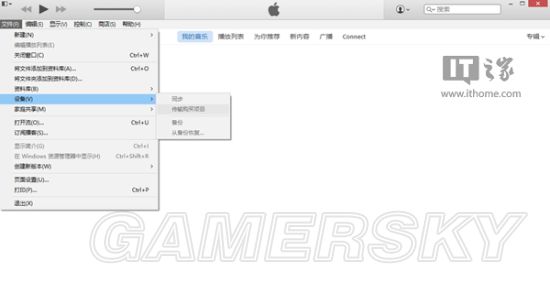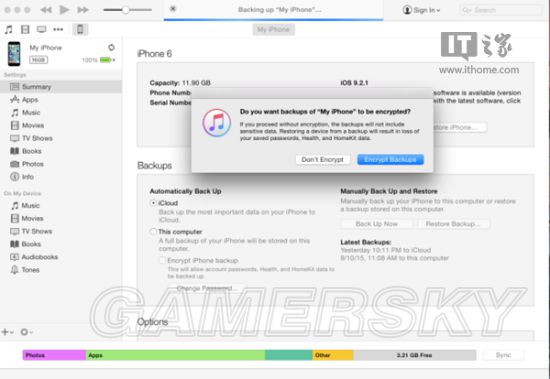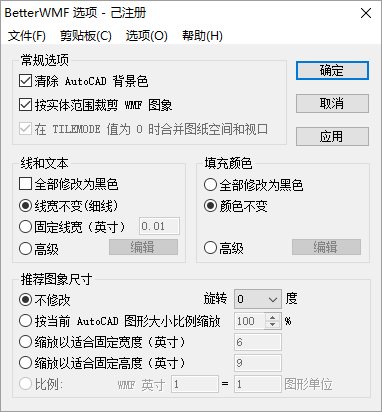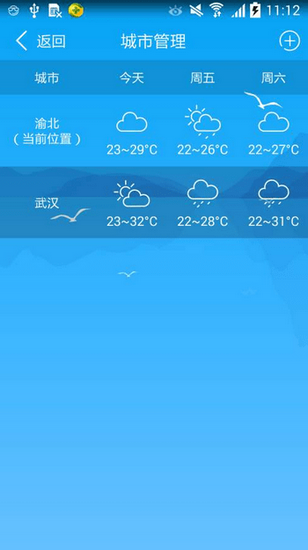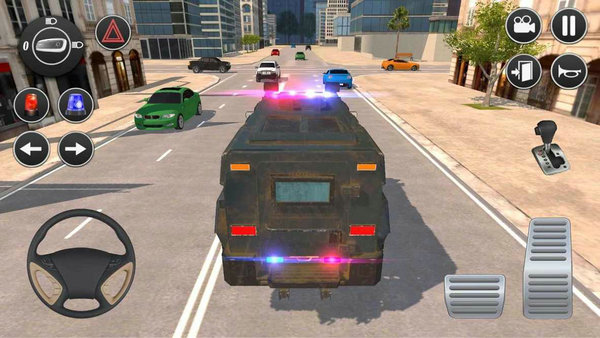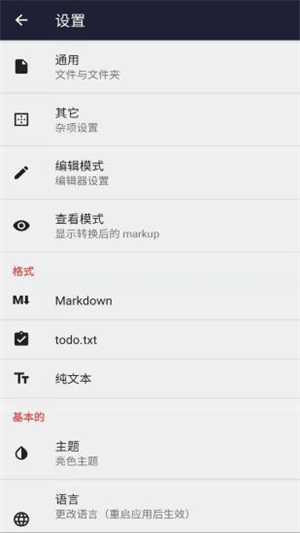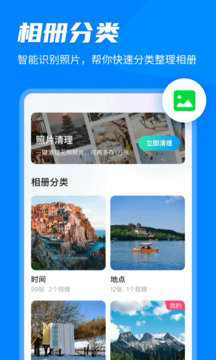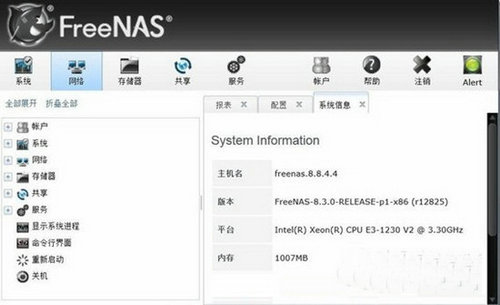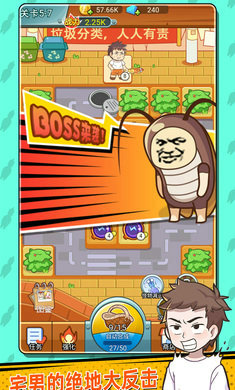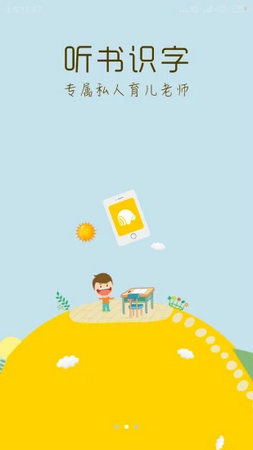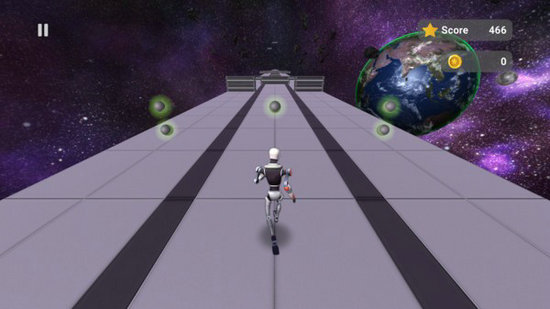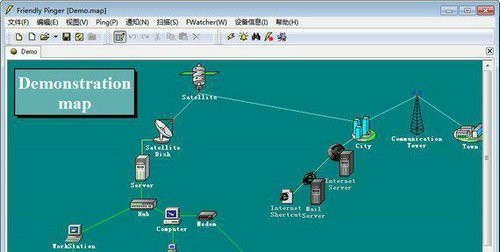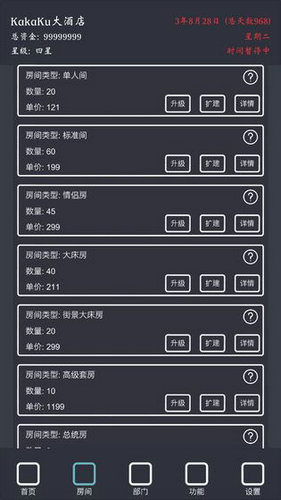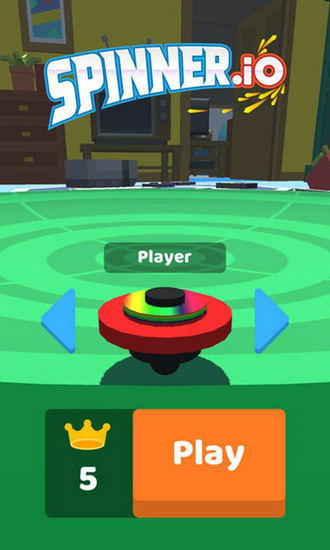iPhone数据备份详细图文教程 iPhone怎么备份数据
iPhone怎么备份数据?很多用户在进行一些重要的系统升级等操作的时候都是需要提前备份以下数据的,那么怎么备份呢,一起来看看下面小编为大家带来的方法吧!
1、通过iCloud进行云备份:如果你已经开启该功能,那么iPhone/iPad/iPod Touch将在连接到WiFi网络,且处于充电或锁屏等空闲状态下自动进行数据备份。
进入“设置——iCloud——备份”即可查看当前的备份状态,不放心的话可以直接进行一次手动备份。
不过,如果你的iCloud存储空间不足、关联的电子邮件地址无效或者是当前使用的是其他人的Apple ID,那么你只能按照以下方法进行备份。
2、使用iTunes在PC或Mac上备份:在一台连接网络的Mac或PC上安装iTunes,前者已经内置,PC用户可通过苹果官网下载安装最新版iTunes,完成之后先不要着急连接设备,先点击“商店——对这台电脑授权”,输入你的AppleID进行授权。
通过USB线缆将你的iPhone/iPad/iPod Touch连接到电脑
• 对于照片数据:对于Win10系统用户而言,当你将iOS设备连接到电脑之后,设备屏幕上便会弹出是否允许访问照片的提示框,选择允许之后,即可打开Windows10自带的“照片”应用,然后单击鼠标右键,选择导入即可。Mac用户可打开“照片”应用,通过右上角的蓝色按钮进行导入。
• 已购买数据(包括从App Store、iTunes Store、iBooks Store中购买的数据):点击iTunes中的“文件——设备——传输购买项目”即可。
• 其他数据备份:之后你就可以通过iTunes窗口中部的备份按钮来进行其他数据的备份了,这里的加密我的备份功能值得一提,只有开启加密后,才会保留来自iOS设备或Apple Watch的个人健康和运动信息、密码或者HomeKit数据,可根据需要设定。
完成之后,你还可以通过iTunes中的“编辑——偏好设置——设备”来确认是否已经完成了备份。
一旦iOS9.3正式发布,IT之家也将在第一时间为大家带来相关报道以及正式版固件下载大全,方便大家更新升级。最后,再简单啰嗦下升级的方法。
1、OTA更新,连接WiFi网络后,在iOS设备上选择“设置——通用——软件更新”即可;
2、通过iTunes更新:点击“更新”按钮在线检查下载更新,或按下键盘上的“Shift按键”,然后点击“更新”或“还原”,然后选择下载好的ipsw格式固件刷入即可。
相关下载
相关文章
更多+热门搜索
手游排行榜
- 最新排行
- 最热排行
- 评分最高
-
赛车竞速 大小:163.58MB
-
休闲益智 大小:182M
-
休闲益智 大小:61.49MB
-
应用软件 大小:1.8MB
-
模拟经营 大小:129 MB